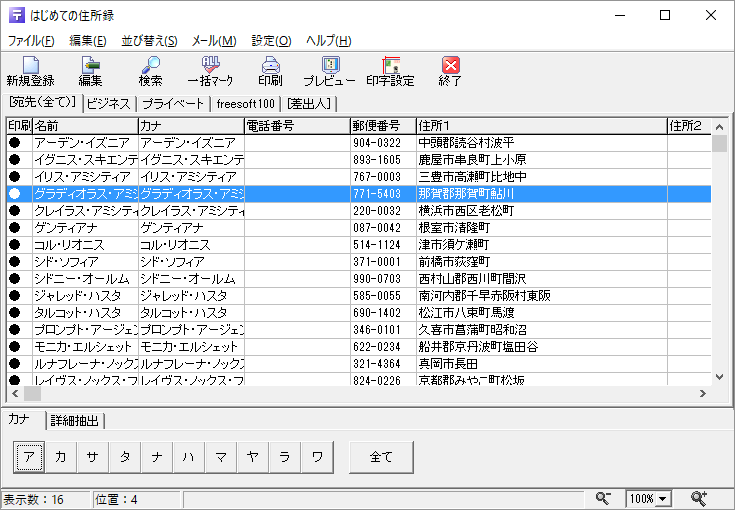はじめての住所録 の評価の分布
住所録の管理、宛名の印刷、同報メール送信できるソフト
5つ星 | 0%(0件) | |
4つ星 | 60%(3件) | |
3つ星 | 20%(1件) | |
2つ星 | 20%(1件) | |
1つ星 | 0%(0件) |
ユーザーレビューと評判
-
4
文字のサイズ・書体も変更でき、位置の微調整も可能です
-
4
新規PC(Win.10)を購入しました

伊賀の古希1件Windows 10新規PC(Win.10)を購入しました。旧PC(Win.7)では「ate.exe」(はじめての住所録)をインストールして重宝していました。新PCにも同様にインストールし使いたいと考えました。このソフトにはユーザ独自の印刷フォーマットを作成する機能(印字設定→新規用紙)がありますが、旧PCで、この機能で作成した「年賀状2」、「年賀状3」の印刷フォーマットを、新PCにコピーしたいと思い、旧PCの「ユーザー」フォルダー下の「\sakuya\ate\メインユーザー」フォルダーの「AteRepList.dat」、「年賀状2.ndp」、「年賀状3.ndp」の3ファイルを、新PCの同じフォルダー「\sakuya\ate\メインユーザー」にコピーしました。
旧PCのAte.exeのバージョン=1.31
新PCのAte.exeのバージョン=1.70
この操作で新PCでも今のところ不具合なく使用できています。このコピー方法が間違っているならば、ご指摘ください。4人が参考になったと回答しています。このレビューは参考になりましたか?
-
4
最低限の機能を備えているので重宝しています

ミスケ1件Windows 10最低限の機能を備えているので重宝しています。
ただ、印字設定で年賀状の「宛名」の文字向きを「縦書き」で設定しても、印字すると縦方向に印字されるが、文字は「横向き」になる。
他の項目(例、住所)及び年賀状以外(例、普通はがき)は正常に印字される。11人が参考になったと回答しています。このレビューは参考になりましたか?
-
2
年賀状に使って縦書きにしたが、半角文字が横向いてしまう

taaaa1件Windows 7年賀状に使って縦書きにしたが、半角文字が横向いてしまう。
プレビュー画面で確認しないで印刷すると無駄になってしまう。
印刷設定が保存されない。
総じて、非常に使いにくい17人が参考になったと回答しています。このレビューは参考になりましたか?
-
3
市販品の宛名ソフトと比べるとやはり見劣りしますが、必要最低限度の機…

aratenomono35件Windows 10市販品の宛名ソフトと比べるとやはり見劣りしますが、必要最低限度の機能は備えてあり十分使えました。
郵便番号データのダウンロードとインポートは難しい作業ではないので必ずやっておいた方が良いです。住所の入力作業がかなり楽になります。
又、自己解凍型のソフトですが、前もってフォルダーを作っておかなくても解凍時にフォルダーが無い場合は自動的に作りそこへ解凍(展開)してくれます。
1.まず、「設定」-->「大分類の編集」-->「項目名」入力-->「登録」-->「閉じる」でタブを作り、
2.そのタブで「新規登録」-->「名前」入力-->「郵便番号」入力-->「検索」(大まかな市区町村自動表示)-->「住所」(細かい番地など)入力-->「登録」で一件登録完了です。自動的にそのタブに分類する為の所謂タグが付きます。
最初からある「[宛先(全て)]」タブで新規登録した宛名には所謂タグが付きません。
後で違うタブに分類し直すべく所謂タグを付けたい時は、
分類し直したい宛名を選択し、「編集」-->「大分類」項目名横のドロップダウンボタン-->リストから新しい分類先選択指定-->「登録」でタグが付き違うタブに分類され、そのタブでも表示されます(つまり二つのタブで表示される)。
PCにインストールしてあるフォントしか使えず、綺麗な毛筆体のフォントで宛名印刷が出来ないのはフリーの宛名ソフトの宿命ですが、そこさえ目をつぶれば十分使えます。
シンプルで分かりやすいソフトなので、宛名ソフトを使ったことがない方でもすぐに使えるようになると思います。16人が参考になったと回答しています。このレビューは参考になりましたか?